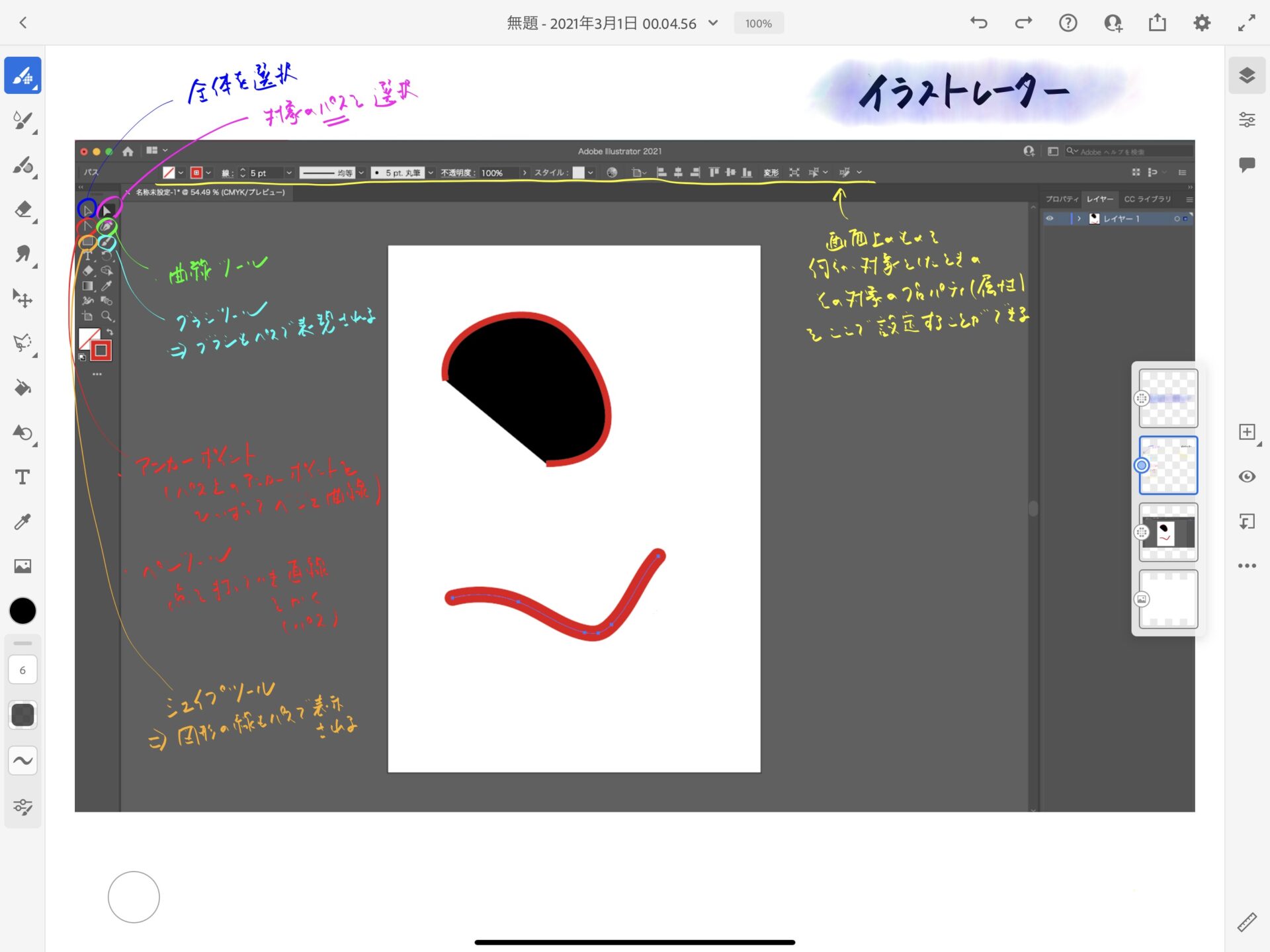
対象を選択すると、上の画像の黄色の箇所でその図形のプロパティ属性を設定することができる。
左ではペンツールなど、書くための材料やさまざまなツールがある。
illstratorは全ての図形やブラシがパスで構築されて、そして全てがベクター(拡大しても綺麗な線)となる
画像の□に赤斜め線は「塗り」を、□の赤枠は「枠」の色を定義する。
右のプロパティも対象の図形の属性を設定できるが、
レイヤーはそのままillustratorのレイヤーを作成したり、順番変えたり、非表示にしたりなどの設定が可能
CCライブラリでは、Creative Cloud上に保存されたドキュメント(photoshopやillustrator、frescoなど)をillustratorに読み込むことができる
そして、ブラシツールを選択して書くと
上のプロパティに5pt. 丸筆がデフォルトになっているが、
ブラシの種類を細かく変更することができる。
クリックして左下にある「ブラシライブラリメニュー」、右下のプラスボタンの「新規ブラシ」でさまざななブラシを使える